Любую запись раздела можно удалить из Creatio. Вы можете удалить как одну, так и несколько записей одновременно.
Как удалить одну запись из списка
Для удаления одной записи из списка выберите ее с помощью мыши, а затем нажмите на кнопку [Удалить] (Рис. 1):
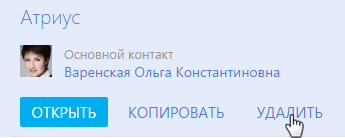
Перед удалением записи система запросит ваше подтверждение. После того как вы подтвердите свое намерение, запись будет удалена, если:
•на данную запись не ссылаются другие объекты системы;
•для нее не настроены запрещающие права на операцию “Удаление” (Рис. 2).
Рис. 2 — Недостаточно прав для удаления записи

на заметку
Для получения прав на удаление записи обратитесь к администратору системы.
Как удалить запись, связанную с другими объектами системы
Запись, которую вы хотите удалить, может быть связана с другими объектами системы, то есть использоваться в других записях. Например, контакт, по которому существуют активности. Записи, связанные с другими объектами, также можно удалить, сохранив или удалив при этом связанные записи.
При попытке удаления записи, у которой есть связи, отобразится уведомление о том, что выбранную запись удалить не удалось. Для просмотра списка объектов, в которых используется выбранная для удаления запись, нажмите на кнопку [Посмотреть подробнее] (Рис. 3).
Рис. 3 — Просмотр связанных с записью объектов
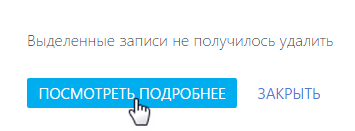
На открывшейся странице отображается информация о связях записи с другими объектами системы. Данные о записи и связанных объектах удобно сгруппированы по разделам, в которых они содержатся (Рис. 4).
Рис. 4 — Удаление одной записи со связанными объектами
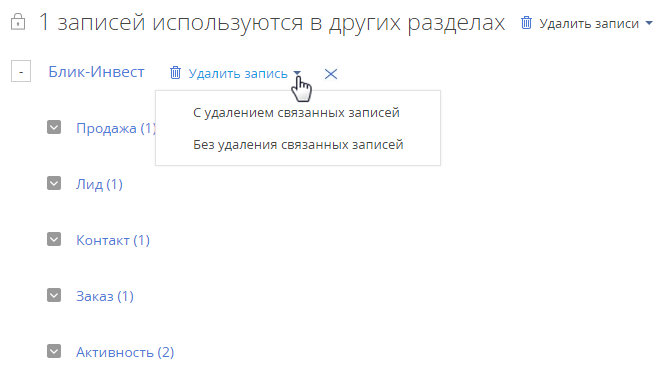
Для просмотра детальной информации о связанных с записью объектах нажмите на кнопку  слева от названия раздела, в котором они содержатся.
слева от названия раздела, в котором они содержатся.
Проанализировав список, вы можете:
•Исключить запись со связями из списка на удаление и оставить записи в системе. Для этого нажмите на кнопку  справа от заголовка записи.
справа от заголовка записи.
•Удалить запись вместе со связанными объектами. Для этого нажмите на кнопку [Удалить записи] и выберите команду [С удалением связанных записей]. У связанных объектов могут быть свои связи, которые будет необходимо обработать отдельно.
•Удалить запись, но связанные объекты оставить в системе. Для этого выберите команду [Без удаления связанных записей].
Как одновременно удалить несколько записей
Для удаления нескольких записей из системы:
1.В меню кнопки [Действия] нажмите [Выбрать несколько записей] (Рис. 5).
Рис. 5 — Выбор нескольких записей для удаления
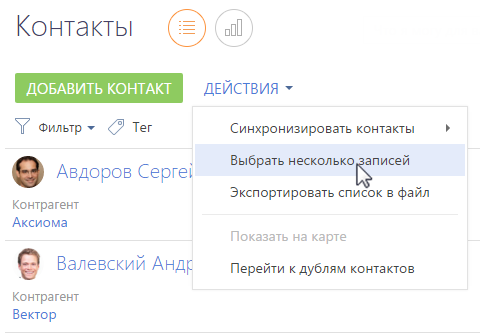
2.Отметьте записи раздела, которые вам необходимо удалить.
3.В меню кнопки [Действия] нажмите [Удалить].
На заметку
Количество выбранных для удаления записей отображается в скобках на кнопке [Действия].
Creatio обработает ваш запрос и отобразит информацию о количестве успешно удаленных записей и о записях, удалить которые не удалось по причине связей с другими объектами системы. При необходимости удалить все записи из списка и их связи, нажмите на кнопку [Удалить записи] и выберите команду [С удалением связанных записей] (Рис. 6).
Рис. 6 — Удаление нескольких записей со связанными объектами
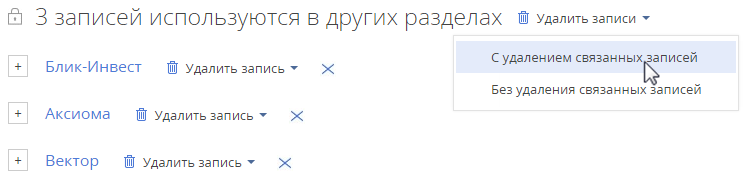
Если вам необходимо удалить записи из списка выборочно, проанализируйте список объектов, связанных с выбранными для удаления записями. Подробнее >>>
Смотрите также






